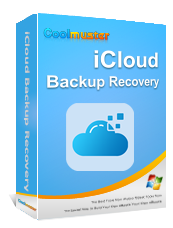Come ripristinare le note su iPhone da iCloud? [3 metodi semplici]

Perdere note importanti sul tuo iPhone può essere un'esperienza frustrante, ma la buona notizia è che se hai eseguito regolarmente il backup del tuo dispositivo su iCloud , hai un'alta probabilità di poter recuperare le note perse. iCloud offre un modo semplice per archiviare e recuperare i tuoi dati, incluse le note, garantendoti di poter sempre accedere alle tue informazioni anche se il dispositivo viene smarrito, danneggiato o deve essere sostituito. In questo articolo, ti guideremo attraverso la procedura per ripristinare le note su iPhone da iCloud.

Quando si tratta di recuperare appunti persi o cancellati da iCloud, Coolmuster iCloud Backup Recovery si rivela la soluzione ideale per un'esperienza fluida e intuitiva. Questo programma offre un modo semplice ed efficiente per recuperare i tuoi preziosi appunti con pochi clic.
Una delle caratteristiche più importanti di Coolmuster è la sua capacità di fornire agli utenti un'anteprima di tutte le note archiviate nei loro account iCloud. Questa funzionalità di anteprima consente agli utenti di scegliere in modo selettivo le note specifiche che desiderano recuperare, garantendo un processo di ripristino mirato e personalizzato.
Caratteristiche principali:
Fare clic sul pulsante di download qui sotto per scaricare il software.
Ecco come ripristinare le note sull'iPhone da iCloud utilizzando Coolmuster iCloud Backup Recovery:
01 Esegui il software sul tuo computer. Inserisci il tuo ID Apple e la password nell'interfaccia fornita, quindi fai clic sull'icona a forma di freccia per accedere. Questa azione ti porterà all'interfaccia successiva.

02 Se hai abilitato l'autenticazione a due fattori sul tuo dispositivo iOS , l'interfaccia ti chiederà di inserire il codice di verifica. Procedi selezionando "Verifica" per continuare.

03 Seleziona i tipi di file che desideri recuperare e clicca sull'icona "Avanti". Successivamente, il software avvierà la scansione e presenterà un elenco dei file di backup di iCloud.

04 Ora, seleziona "Note" nel pannello di sinistra, visualizza l'anteprima di tutta la cronologia delle note e seleziona gli elementi che desideri ripristinare. Quindi, fai clic sul pulsante "Recupera sul computer" nell'angolo in basso a destra per ripristinarli da iCloud al computer.

Video tutorial:
Un altro modo per recuperare le note da iCloud è ripristinare il tuo iPhone . Tuttavia, devi verificare di aver eseguito di recente il backup delle note . Puoi aprire Impostazioni > iCloud > Backup per verificare se il backup di iCloud è attivo. In tal caso, puoi procedere come segue. Ecco come ripristinare le note di iPhone dal backup di iCloud:
Passaggio 1. Vai su "Impostazioni" dell'iPhone > "Generali" > "Ripristina" > "Cancella contenuto e impostazioni" > "Cancella iPhone". Dopo aver confermato l'operazione, l'iPhone si riavvierà e visualizzerà la schermata di configurazione.

Passaggio 2. Configura il tuo iPhone come nuovo. Quando arrivi alla schermata "App e dati", tocca l'opzione "Ripristina da backup iCloud" e accedi con lo stesso ID Apple e la stessa password utilizzati sul tuo iPhone.

Passaggio 3. Seleziona il file di backup più recente e tocca "Ripristina". Attendi quindi il completamento del processo. Dopodiché, l'iPhone si riavvierà e troverai le note ripristinate nell'app Note.
La cartella "Eliminati di recente" di iCloud conserva le note eliminate fino a 30 giorni. Supponiamo che tu possa ripristinare le note eliminate dalla cartella "Eliminati di recente" prima che scadano. In tal caso, le recupererai tempestivamente. Questo metodo rapido è efficace, ma è fondamentale notare che funziona solo se sei certo di aver eseguito il backup delle note eliminate sul tuo iPhone prima della loro rimozione.
Ecco come recuperare le note dalla cartella Eliminati di recente di iCloud:
Passaggio 1. Visita iCloud.com da qualsiasi browser e accedi con lo stesso ID Apple che usi sul tuo iPhone.
Passaggio 2. Seleziona la scheda "Note" e seleziona le note che desideri ripristinare.

Passaggio 2. Successivamente, trova "Eliminati di recente" nel pannello di sinistra e tocca la nota che desideri ripristinare.
Passaggio 3. Fare clic sul pulsante "Recupera" oppure trascinarlo e rilasciarlo in un'altra cartella.

Non hai la cartella "Note eliminate di recente" su iPhone? Ecco un articolo che puoi leggere.
Nessuna cartella "Note eliminate di recente" su iPhone? [Motivi e soluzioni]D1. Ho bisogno di un backup per il ripristino di iCloud Notes?
Sì, avere un backup recente di iCloud è fondamentale per un ripristino corretto. Assicurati di eseguire regolarmente il backup del tuo dispositivo su iCloud per avere sempre a disposizione i dati delle note più recenti per il ripristino.
D2. Perché mancano alcune note dal mio account iCloud?
Assicurati di aver effettuato l'accesso con l'ID Apple corretto e che la sincronizzazione di Note sia abilitata nelle impostazioni di iCloud. Se alcune note risultano ancora mancanti, controlla la cartella "Eliminate di recente" nell'app Note.
D3. Posso recuperare le note se lo spazio di archiviazione di iCloud è pieno?
Se lo spazio di archiviazione di iCloud è pieno , potrebbe essere necessario gestirlo o acquistare spazio aggiuntivo. Una volta che avrai abbastanza spazio, le tue note dovrebbero sincronizzarsi correttamente e potrai recuperarle se sono state eliminate.
Ora che sai come ripristinare le note su iPhone da iCloud, non avrai difficoltà a decidere quale metodo scegliere. Per me, Coolmuster iCloud Backup Recovery è l'opzione ideale per recuperare le note cancellate da iCloud. È facile, veloce e ti permette di visualizzare in anteprima e selezionare le note desiderate da ripristinare senza cancellare i dati dell'iPhone. Scaricalo per provarlo.
Se ritieni utile questo articolo, condividilo con più persone.
Articoli correlati:
Guida completa su come recuperare le note cancellate su iPhone
Come recuperare le note eliminate definitivamente su iPhone? [Efficacemente]
Note iPhone scomparse? 7 metodi per recuperare le note perse su iPhone
Note iPhone scomparse dopo l'aggiornamento: suggerimenti e soluzioni per la risoluzione dei problemi